Table of Contents
이번 강의에서 다루는 게임프레임워크 요소

강의 목표
- 애니메이션 이벤트 발생을 위한 노티파이 설정 방법의 학습
- 공격 판정을 위한 트레이스 채널 설정과 펀정을 시각적으로 디버깅하는 방법의 학습
- 데미지 프레임워크를 활용한 데미지 전달과 Dead상태의 구현
충돌 채널의 설정
캐릭터 액션의 충돌 판정
- 월드가 제공하는 충돌 판정 서비스를 사용
- 월드는 크게 세 가지의 충돌 판정 서비스를 제공함
- 월드 내 배치된 충돌체와 충돌하는지 파악하고, 충돌한 액터 정보를 얻을 수 있음

⇒ 유니티의 Raycast, 도형Cast, 도형Overlap같은 느낌
트레이스 채널과 충돌 프로필 생성
Edit → Project Settings → Collision메뉴- 액션 판정을 위한 트레이스 채널의 생성:
ABAction- → 기본 반응은 무시 (
Default Respons를Ignore로 설정)
- → 기본 반응은 무시 (
- 캐릭터 캡슐용 프로필:
ABAction트레이스 채널에 반응- → 오브젝트 타입은 Pawn
- 스켈레탈 메시용 프로필: 랙돌 구현을 위해 주로 활용됨
- 기믹 트리거용 프로필: 폰 캡슐에만 반응하도록 설정
- → 오브젝트 타입은
WorldStatic
- → 오브젝트 타입은

공격 판정의 구현
월드 트레이싱 함수의 선택
- 3가지 카테고리로 원하는 함수 이름을 얻을 수 있음
- 카테고리 1: 처리 방법
LineTraceSweepOverlap
- 카테고리 2: 대상
Test: 무언가 감지되었는지를 테스트Single또는AnyTest: 감지된 단일 물체 정보를 반환Multi: 감지된 모든 물체 정보를 배열로 반환
- 카테고리 3: 처리 설정
ByChannel: 채널 정보를 사용해 감지ByObjectType: 물체제 지정된 물리 타입 정보를 사용해 감지ByProfile: 프로필 정보를 사용해 감지
⇒ {처리방법}{대상}{처리설정}
캐릭터 공격 판정의 구현
- 캐릭터 위치에서 시선 방향으로 물체가 있는지 감지
- 작은 구체를 제작하고 시선 방향으로 특정 거리까지만 투사
- ⇒
Sweep
- ⇒
- 하나의 물체만 감지
- ⇒
Single
- ⇒
- 트레이스 채널을 사용해 감지
- ⇒
ByChannel
- ⇒
⇒ {Sweep}{Single}{ByChannel}
실제 사용 예시
void AABCharacterBase::AttackHitCheck()
{
FHitResult OutHitResult;
FCollisionQueryParams Params(SCENE_QUERY_STAT(Attack), true, this);
const float AttackRange = 40.0f;
const float AttackRadius = 50.0f;
const float AttackDamage = 30.0f;
const FVector Start = GetActorLocation() + GetActorForwardVector() * GetCapsuleComponent()->GetScaledCapsuleRadius();
const FVector End = Start + GetActorForwardVector() * AttackRange;
bool HitDetected = GetWorld()->SweepSingleByChannel(OutHitResult, Start, End, FQuat::Identity, CCHANNEL_ABACTION, FCollisionShape::MakeSphere(AttackRadius), Params);
}물리 충돌 테스트
- 디버그 드로잉 함수를 사용해 물리 충돌을 시각적으로 테스트
- 90도로 회전시킨 캡슐을 그리기
OriginHalfHeightRadius

이번 강의에서 배운 것
공격 판정 구현을 위한 물리 트레이스 채널 및 프로필 설정
디버그 드로잉 기능을 활용한 충돌 디버깅
디버그 드로잉 코드
#if ENABLE_DRAW_DEBUG
FVector CapsuleOrigin = Start + (End - Start) * 0.5f;
float CapsuleHalfHeight = AttackRange * 0.5f;
FColor DrawColor = HitDetected ? FColor::Green : FColor::Red;
// 히트박스 기즈모
DrawDebugCapsule(GetWorld(), CapsuleOrigin, CapsuleHalfHeight, AttackRadius, FRotationMatrix::MakeFromZ(GetActorForwardVector()).ToQuat(), DrawColor, false, 5.0f);
#endif데미지 프레임워크를 사용한 데미지 전달
AActor클래스의TakeDamage함수를 오버라이딩해서 구현
델리게이트와 람다함수의 간편한 활용
활용한 코드 → 지연시간 후 Destroy() 실행
FTimerHandle DeadTimerHandle;
// 타이머와 람다함수 사용
GetWorld()->GetTimerManager().SetTimer(DeadTimerHandle, FTimerDelegate::CreateLambda(
[&]()
{
Destroy();
})
, DeadEventDelayTime, false);'UE5 > 이득우의 언리얼 프로그래밍 공부 노트' 카테고리의 다른 글
| [Part2] 5.캐릭터 콤보 액션 (0) | 2024.04.21 |
|---|---|
| [Part2] 4.캐릭터 애니메이션 설정 (0) | 2024.04.07 |
| [Part2] 3.캐릭터 컨트롤 설정 (0) | 2024.03.30 |
| [Part2] 2.캐릭터와 입력 시스템 (0) | 2024.03.28 |
| [Part2] 1.언리얼 엔진 게임 제작 기초 (1) | 2024.03.24 |
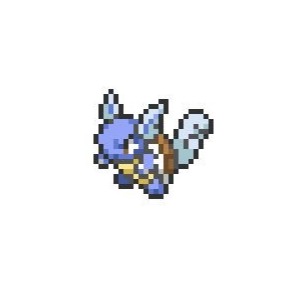
![[Part2] 6.캐릭터 공격 판정](https://img1.daumcdn.net/thumb/R750x0/?scode=mtistory2&fname=https%3A%2F%2Fblog.kakaocdn.net%2Fdna%2Fb2VLPC%2FbtsGVxQtVcx%2FAAAAAAAAAAAAAAAAAAAAAEZMxoiIEC5Gt3EE0YrbwxEAukNjrBTA1cv_hPTjLl3a%2Fimg.png%3Fcredential%3DyqXZFxpELC7KVnFOS48ylbz2pIh7yKj8%26expires%3D1767193199%26allow_ip%3D%26allow_referer%3D%26signature%3DJMzhuuG4lmtlB2HgEbK%252BcF8n0i8%253D)
![[Part2] 5.캐릭터 콤보 액션](https://img1.daumcdn.net/thumb/R750x0/?scode=mtistory2&fname=https%3A%2F%2Fblog.kakaocdn.net%2Fdna%2FUj43J%2FbtsGM0FeGeK%2FAAAAAAAAAAAAAAAAAAAAAFsXyHo-ZPEX0NNjYj7c2pnkq1pprPZCc_mcqD94Zs8_%2Fimg.png%3Fcredential%3DyqXZFxpELC7KVnFOS48ylbz2pIh7yKj8%26expires%3D1767193199%26allow_ip%3D%26allow_referer%3D%26signature%3DCyUhrDsXBmmocPjKvdInhsTFbMs%253D)
![[Part2] 4.캐릭터 애니메이션 설정](https://img1.daumcdn.net/thumb/R750x0/?scode=mtistory2&fname=https%3A%2F%2Fblog.kakaocdn.net%2Fdna%2Fccxv7e%2FbtsGsi51UGW%2FAAAAAAAAAAAAAAAAAAAAALTs3Dq1RvaDoQwg1suNLD3aA3bXcGZK36fgzKoXarNF%2Fimg.png%3Fcredential%3DyqXZFxpELC7KVnFOS48ylbz2pIh7yKj8%26expires%3D1767193199%26allow_ip%3D%26allow_referer%3D%26signature%3DqOwmUAs9FokD%252FLYQxWjyx52AuX8%253D)
![[Part2] 3.캐릭터 컨트롤 설정](https://img1.daumcdn.net/thumb/R750x0/?scode=mtistory2&fname=https%3A%2F%2Fblog.kakaocdn.net%2Fdna%2FcVvwlz%2FbtsGcH7Wrod%2FAAAAAAAAAAAAAAAAAAAAAHLL14dmbLbqJ5_al2eATSRxSKjgAuT4LLoAXOKaaLAU%2Fimg.png%3Fcredential%3DyqXZFxpELC7KVnFOS48ylbz2pIh7yKj8%26expires%3D1767193199%26allow_ip%3D%26allow_referer%3D%26signature%3D3OxkhGwno9fmZKoaGHf2gABqaQI%253D)
![[Part2] 2.캐릭터와 입력 시스템](https://img1.daumcdn.net/thumb/R750x0/?scode=mtistory2&fname=https%3A%2F%2Fblog.kakaocdn.net%2Fdna%2Fcq4umm%2FbtsF9Jxe6mC%2FAAAAAAAAAAAAAAAAAAAAAIHoX80UwtJanUM14x1V4F82wsAxTforzwjPrD5sfb7Z%2Fimg.png%3Fcredential%3DyqXZFxpELC7KVnFOS48ylbz2pIh7yKj8%26expires%3D1767193199%26allow_ip%3D%26allow_referer%3D%26signature%3D43f%252BdYnt6OxyyLVrxVHhNDbbHJI%253D)